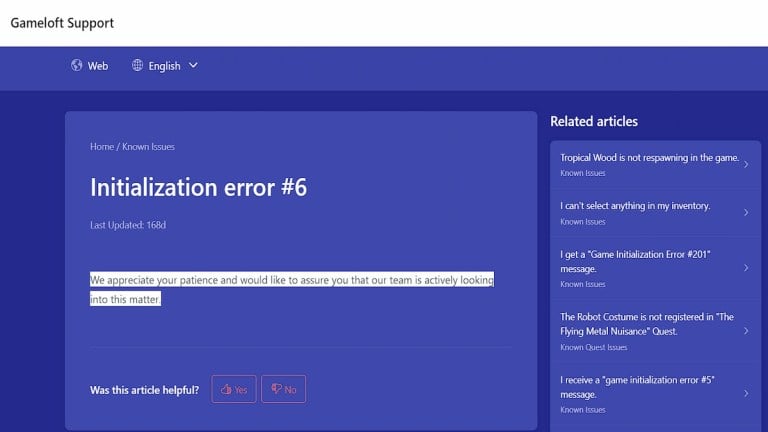
L'erreur d'initialisation n°6 est un problème de longue date pour les joueurs de Disney Dreamlight Valley, et elle semble réapparaître régulièrement après les mises à jour de contenu. La mise à jour la plus récente, le 21 août 2024, a certainement incité quelques fans à se plaindre sur les réseaux sociaux de DDV.
Il semble que GameLoft soit pleinement conscient de ce problème, et malgré les promesses de le résoudre, de nombreux joueurs ont encore du mal à démarrer leur jeu. Mais ne vous inquiétez pas, il existe quelques méthodes que vous pouvez essayer pour retrouver le plaisir de votre vie magique dans Dreamlight Valley.
6 façons de corriger l'erreur d'initialisation n°6 dans Disney Dreamlight Valley
Si vous faites partie des joueurs malchanceux qui reçoivent l'erreur d'initialisation n°6 depuis la mise à jour du jeu (ou si vous l'avez depuis plus longtemps et que vous n'avez pas trouvé comment la surmonter), voici un aperçu de certaines des solutions les plus efficaces qui ont aidé les joueurs à surmonter l'erreur d'initialisation n°6 :
#1 Déconnectez-vous de votre Cloud Save (toutes les plateformes)
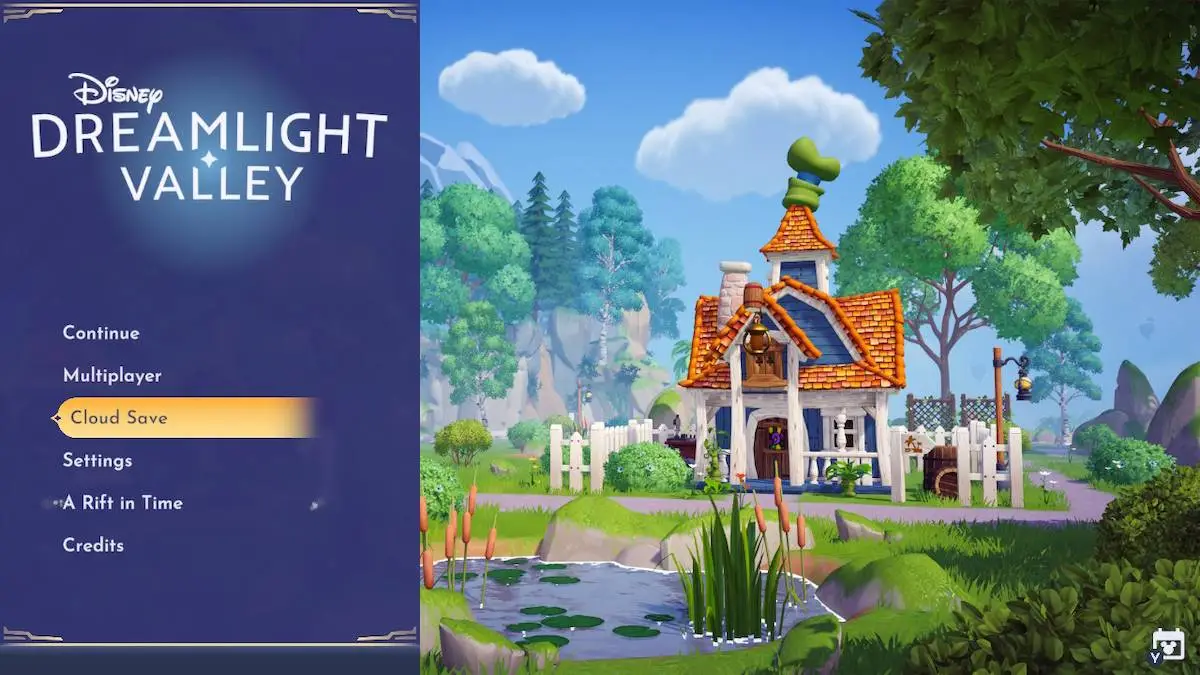 Capture d'écran par astucejeuxps4
Capture d'écran par astucejeuxps4
#2 Éteignez votre modem (toutes les plateformes)
Si le problème persiste, essayez d'éteindre et de rallumer votre modem.
Cette action simple peut actualiser vos paramètres réseau et pourrait bien faire l’affaire.
#3 Basculez entre les appareils pour déclencher Cloud Sync (toutes les plateformes)
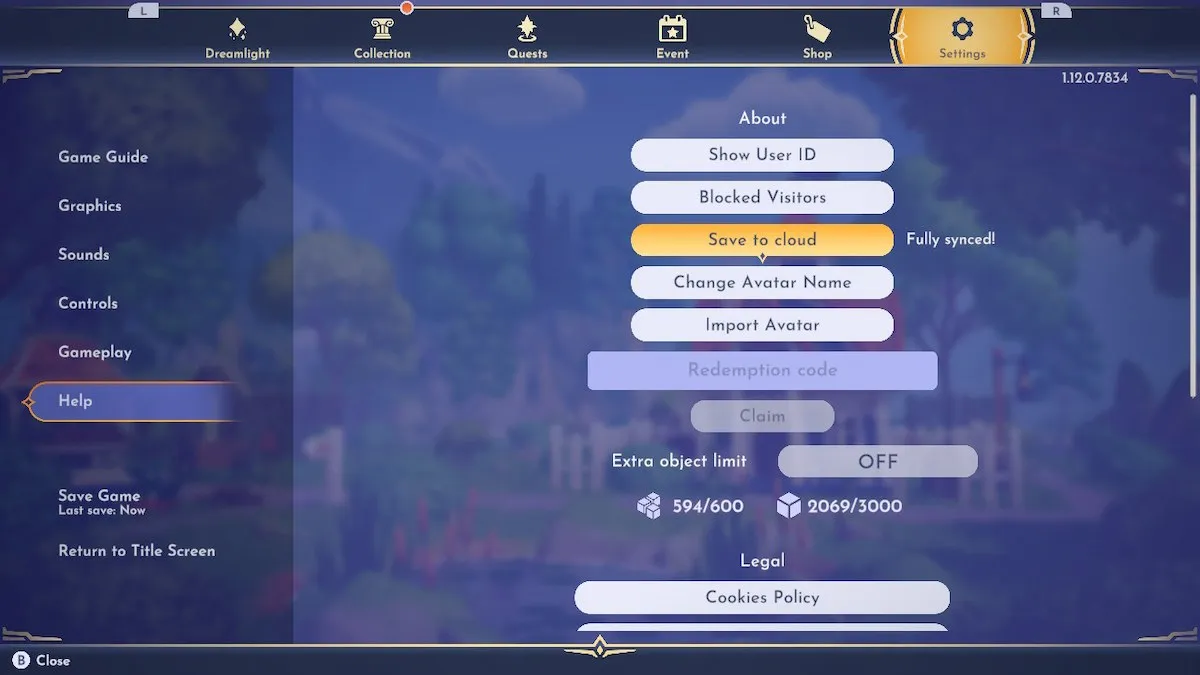 Capture d'écran par astucejeuxps4
Capture d'écran par astucejeuxps4
Si l'erreur persiste, essayez cette solution de contournement qui a aidé certains joueurs :
Évidemment, ce correctif ne fonctionnera que si vous disposez d'un deuxième appareil (PC, Switch, etc.) sur lequel télécharger le jeu.
#4 Désinstaller et réinstaller le jeu (toutes les plateformes)
Si tout le reste échoue, il est peut-être temps de réinstaller le jeu. Cependant, avant de faire cela, assurez-vous de sauvegarder vos données de jeu dans le cloud pour éviter de perdre votre progression.
#5 Vérifier l'intégrité du fichier (PC)
Parfois, le problème réside dans des fichiers corrompus ou manquants. La vérification de l'intégrité de vos fichiers de jeu recherchera ces problèmes et téléchargera les fichiers nécessaires. Pour les joueurs PC/Steam :
#6 Enregistrer le serveur DNS de Google (PC)
Parfois, le problème peut être lié à vos paramètres DNS. En passant au serveur DNS de Google, vous pouvez contourner complètement le problème.
L'une de ces solutions devrait vous aider à résoudre l'erreur d'initialisation n°6 et à reprendre l'exploration de tout le nouveau contenu de Disney Dreamlight Valley. Si le problème persiste après avoir essayé toutes ces méthodes, gardez un œil sur les canaux officiels de Gameloft pour d'éventuelles mises à jour ou correctifs supplémentaires.
Veuillez noter que astucejeuxps4 n'est pas responsable de toute perte de données de jeu qui se produit. Le choix d'agir sur l'un de ces correctifs relève de votre propre responsabilité, et vous devez vous assurer que votre jeu est correctement enregistré dans le Cloud et entièrement sauvegardé avant de tenter de corriger l'erreur d'initialisation n°6.
Autres problèmes de la mise à jour 12 de Disney Dreamlight Valley
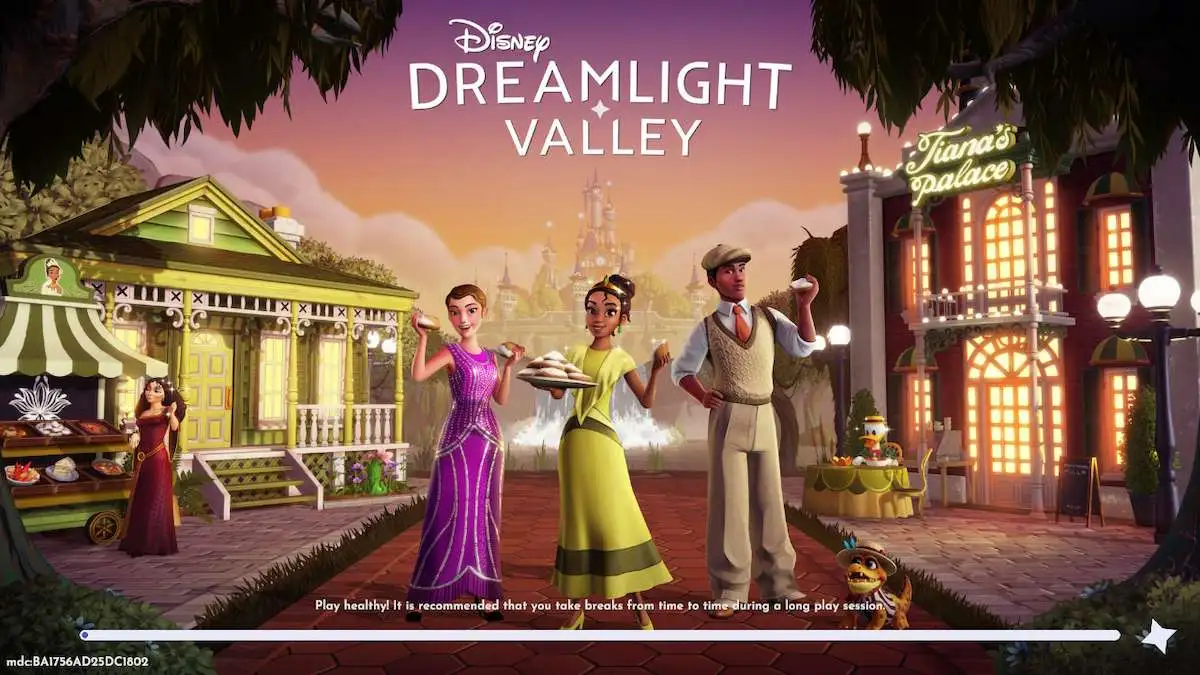 Capture d'écran par astucejeuxps4
Capture d'écran par astucejeuxps4
La mise à jour 12 est la mise à jour de Tiana qui a eu lieu le 21 août 2024. Malheureusement, l'erreur d'initialisation n°6 n'est pas le seul problème rencontré par les joueurs – c'est juste un problème qui se produit depuis deux ans, avec un nombre croissant de joueurs qui en parlent sur Reddit, Twitter et Facebook.
D'autres problèmes connus liés à la mise à jour de Dapper Delights sont :
Nous sommes conscients d'un problème émergent dans lequel la mise à jour du jeu avec le style de maison Reflection of China comme maison principale amène certains joueurs à rencontrer l'erreur d'initialisation n°6.
L'équipe étudie ce problème en priorité. Restez à l'écoute pour toute information complémentaire…
— Disney Dreamlight Valley (@DisneyDLV) 21 août 2024
Il n'est pas rare que Disney Dreamlight Valley rencontre quelques problèmes après la mise à jour, mais c'est ridicule. Le silence de GameLoft depuis l'annonce qu'ils « enquêtent sur le sujet » ne met pas non plus tout le monde en confiance.
L'équipe DDV a reçu de nombreuses plaintes de la part des joueurs. Au-delà de cet incident, la dernière série de plaintes est venue lorsque les développeurs ont demandé des « améliorations de la qualité de vie » de la part des joueurs.
Vous souhaitez en savoir plus sur Disney Dreamlight Valley sur astucejeuxps4 ? Découvrez les codes Disney Dreamlight Valley et d'autres objets piratés font leur chemin dans Disney Dreamlight Valley et c'est pourquoi vous devriez les éviter.
astucejeuxps4 est soutenu par notre public. Lorsque vous effectuez un achat via des liens sur notre site, nous pouvons percevoir une petite commission d'affiliation. En savoir plus sur notre politique d'affiliation
